Jak obnovit tovární nastavení hry PlayStation 4

Pokud máte v plánu prodat PlayStation 4, můžete jej resetovat vypnutím účtu PSN a vymazáním všech souborů v konzole zpět do továrního stavu.
Je třeba jen pár věcí, které musíte udělat, abyste úplně vymazali váš systém PlayStation 4. Nejprve musíte z konzoly deaktivovat účet PSN, aby se nový majitel mohl přihlásit pomocí svého vlastního účtu , a pak budete muset úplně vymazat všechno z pevného disku, což vrátí software zpět do stavu, jako kdyby poprvé vyndal PS4 z krabice poprvé.
První krok: Deaktivujte svůj účet PSN
Deaktivace účtu PSN z vašeho PS4 zcela nezmizí váš PSN účet - bude to pouze odpojit váš účet od daného PS4. Je to něco podobného vypnutí Find My iPhone a odhlášení z iCloud na iPhone, který prodáváte.
Na hlavní obrazovce vašeho PS4 stiskněte "Up" na ovladači a uvidíte vaše nejnovější oznámení

Stiskněte tlačítko "Right" na ovladači, dokud se nedostanete k "Settings".

Vyberte "Aktivovat jako primární PS4".
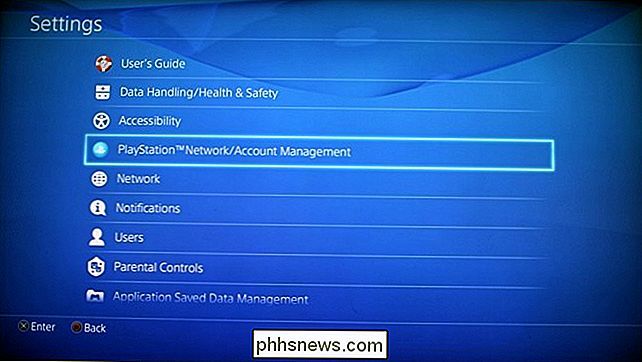
Na další obrazovce může být "Deaktivovat" šedě, což technicky znamená vaše účet je již deaktivován, ale pouze abyste si to naprosto jisti, můžete jej aktivovat a deaktivovat. Existuje mnoho příběhů, kdy se prodejci domnívají, že svůj účet deaktivovali, ale nový majitel se nemohl přihlásit, protože účet prodávajícího byl stále tam, proto jej zkontrolujte dvakrát zaškrtnutím volby "Aktivovat" na této obrazovce.

OK "
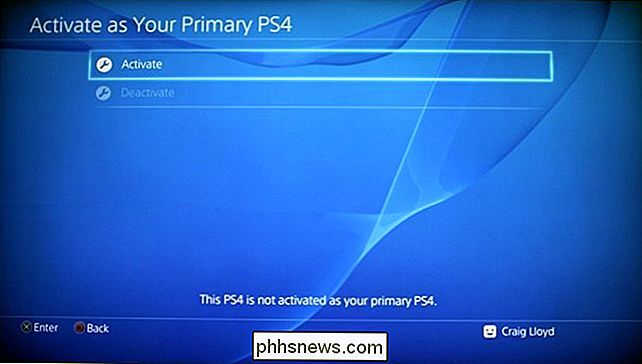
Zvolte" Aktivovat jako primární PS4 "znovu
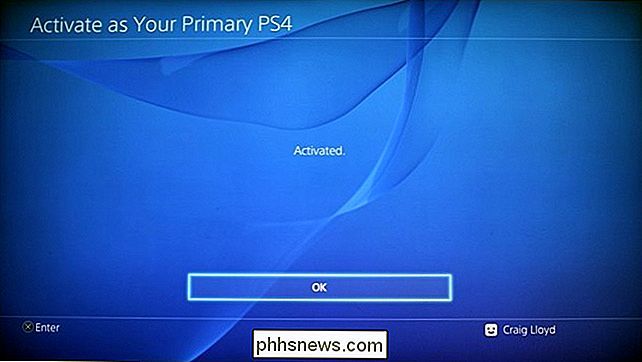
Zvolte" Deaktivovat "

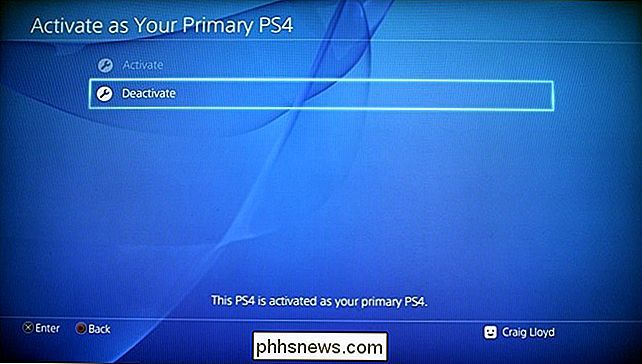
"
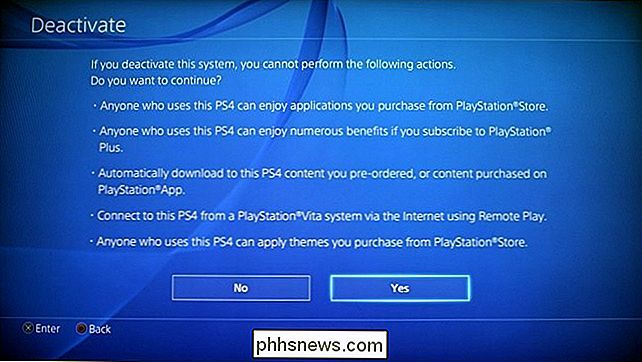
PS4 se restartuje, takže budete muset stisknout tlačítko PS na ovladači a vrátit se do hlavního menu.
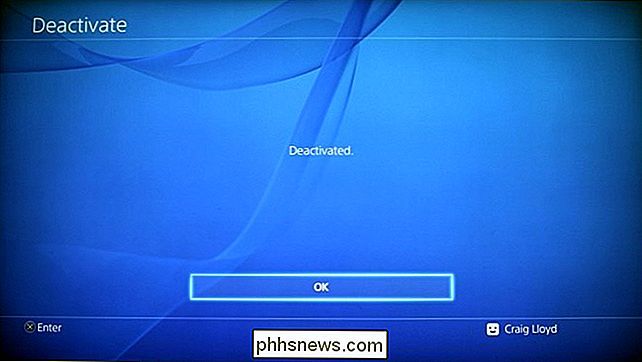
Poté vyberte svůj uživatelský účet (který je jiný než PSN účet

Odtud se vrátíte zpět do hlavní nabídky
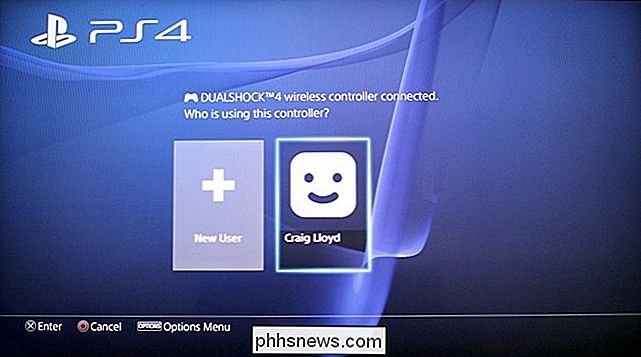
Druhý krok: Utřete svůj PS4
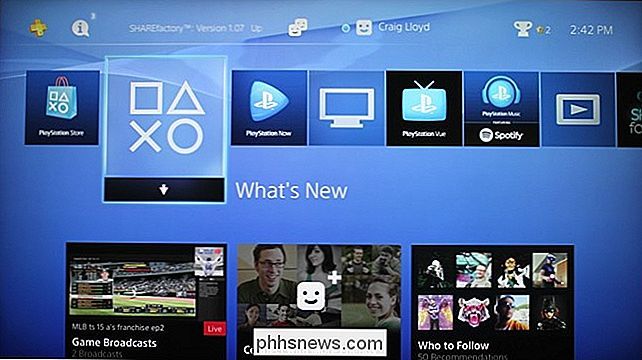
Nyní, když je PSN účet deaktivován na vašem PS4, můžete úplně vymazat konzolu , který z něj odstraní všechno a vrátí je do stavu továrny.
V hlavním menu PS4 stiskněte "Up" na ovladači a uvidíte nejnovější oznámení
Stiskněte tlačítko "Right" na ovladači, dokud se nedostanete k "Settings".

Zvolte "Initialize PS4"

Budete mít dvě možnosti: "Quick" nebo "Full". Rychlá inicializace je právě to - rychle utírá všechna data, ale ne velmi bezpečně. Takže někdo se specializovaným softwarem by mohl obnovit všechna tato data.
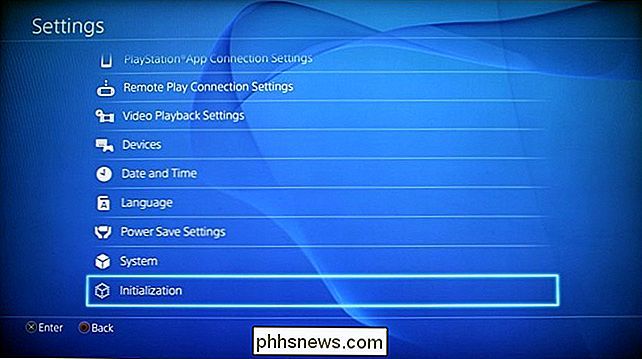
Úplná inicializace utírá všechny údaje bezpečně a zabraňuje komukoli jinému, aby obnovil data. Tento proces však může trvat několik hodin. Nejlépe zvolíte úplnou inicializaci
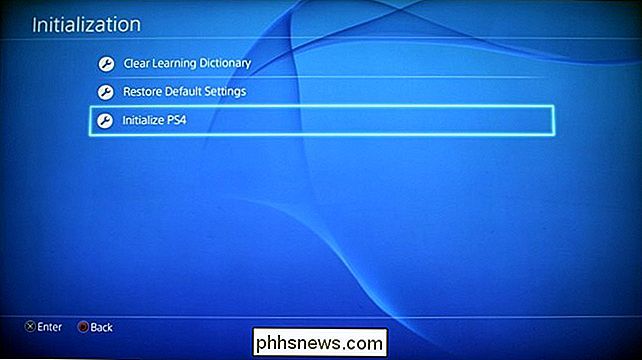
Po zvolení jednoho zvolte "Initialize" pro potvrzení akce

Poté stiskněte "Yes" na další obrazovce pro potvrzení znovu.
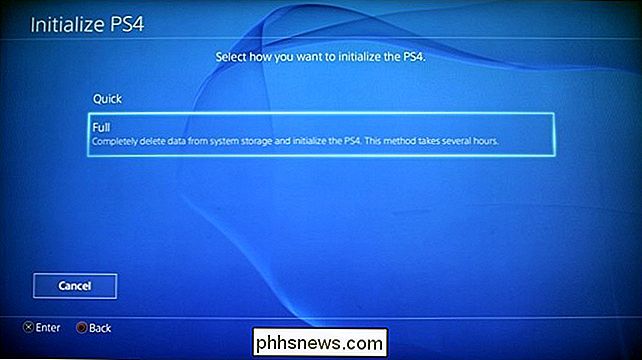
Váš PS4 se restartuje a proces bude zahájen. Znovu to bude trvat nejméně několik hodin, a to i tehdy, pokud se na začátku objeví méně času.
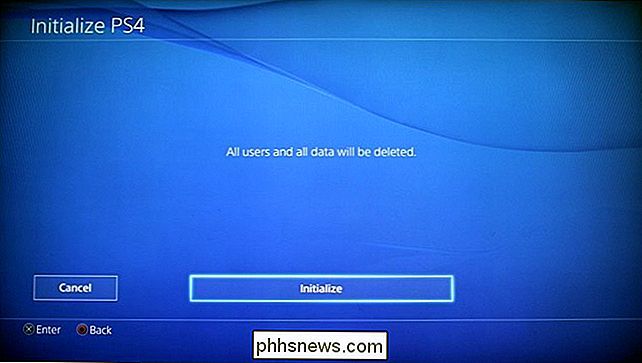
Po dokončení bude průvodce instalací zobrazen na obrazovce, kde vás požádá o připojení ovladače PS4 do konzoly pomocí kabelu USB.
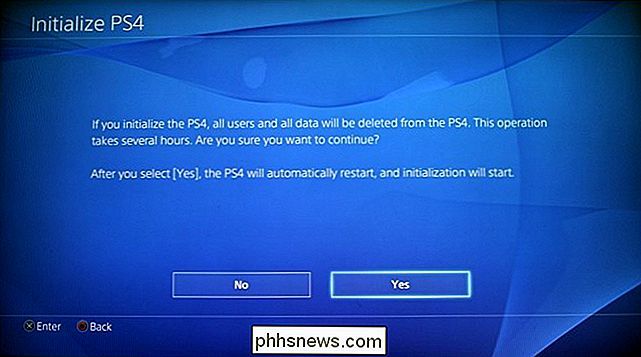
V tomto okamžiku můžete konzolu vypnout stisknutím tlačítka napájení na jednotce PS4, dokud nezačne pípat. Odtamtud odpojte kabel, připojte jej a připravte jej na prodej.
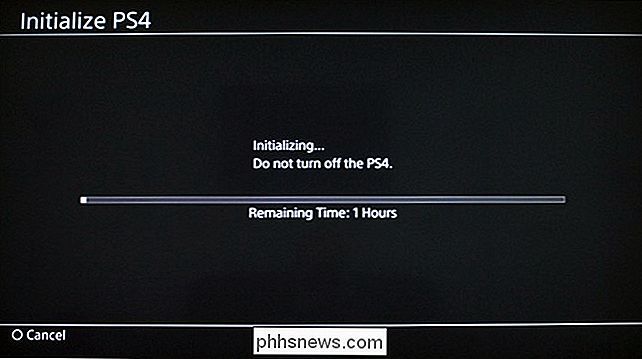

Použijte ruční brzdu ke kompresi velkých souborů videa pro přehrávání na tabletu nebo na telefonu
ÚLožný prostor na telefonu nebo tabletu je prémiový a nemůžete jej zaplnit banda velké soubory videa. Naštěstí můžete pomocí ruční brzdy zmenšit velké soubory videa na menší; více se hodí, a ty se budeš bát déle! Jednoduchá pravda je, že skladování zařízení stojí docela penny. Není to proto, že to stojí za výrobu více, po tom všem můžete vyzvednout 32GB micro SD kartu kdekoli od $ 15 do $ 25.

Jak převést videa do počítače Mac bez dalšího softwaru
Pokud máte na vašem Macu nějaká videa, která jsou obzvláště velká ve velikosti souborů, může být jejich vložení na váš iPad nebo iPhone snadno pohltit tuny prostoru. Můžete převést videa na váš Mac, nicméně bez použití dalšího softwaru. Pokud jste někde poblíž počítačů, pravděpodobně jste obeznámeni s aplikací Apple QuickTime.



